Angepasste Push-Benachrichtigungen erstellen
Push-Benachrichtigungen helfen App-Benutzern, sich zu engagieren und helfen ihnen, wichtige Aufgaben zu priorisieren.
Über Push-Benachrichtigungen
Die Smartphone-App von Dynamics 365 Sales unterstützt Push-Benachrichtigungen, die mit der Aktion Push-Benachrichtigung senden V2 mit den folgenden Details erstellt werden können:
- Smartphone-App: Wählen Sie Vertrieb.
- Ihre App: Wählen Sie die App aus, für die Sie die Benachrichtigung einrichten möchten.
- Empfänger Element-1: Geben Sie die E-Mail des Benutzenden oder die Objekt-ID des Benutzenden aus Microsoft Entra ID ein.
- Nachricht: Geben Sie die Benachrichtigung ein.
- App öffnen: Wählen Sie Ja.
- Entität: Wählen Sie aus, für welche Tabelle die Meldung bestimmt ist.
- Datensatz-ID: Geben Sie die Datensatz-ID ein. Wenn Sie keine Datensatz-ID eingeben, wird die Smartphone-App auf dem Startbildschirm geöffnet, wenn Sie auf die Benachrichtigung tippen. Wenn Sie die Datensatz-ID eingeben, wird die Smartphone-App den angegebenen Datensatz öffnen, wenn Sie auf die Benachrichtigung tippen.
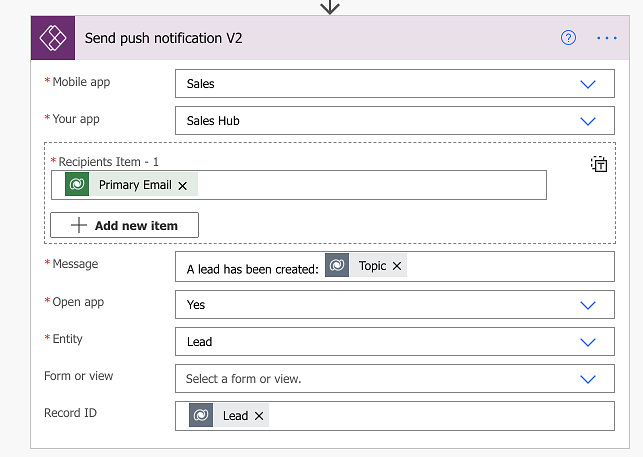
Informationen zum Erstellen von Push-Benachrichtigungen finden Sie unter Push-Benachrichtigungen für die mobile Version von Power Apps erstellen.
Validieren Sie Ihren Flow
Melden Sie sich bei Power Automate an.
Wählen Sie im linken Bereich Meine Flows und dann einen Flow aus.
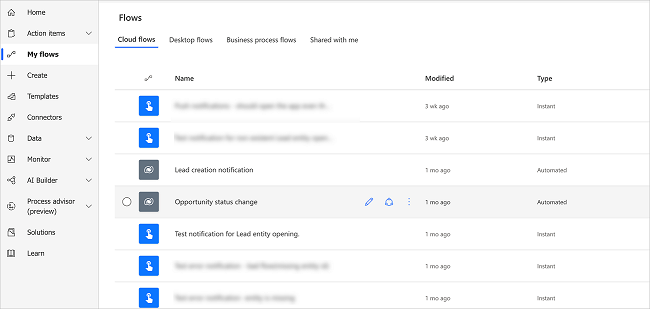
Wählen Sie in der Ausführungshistorie eine Instanz des Ablaufs aus.
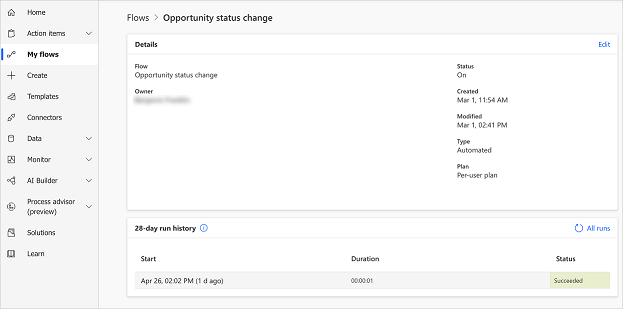
Validieren Sie die während des Laufs übergebenen Eingaben.
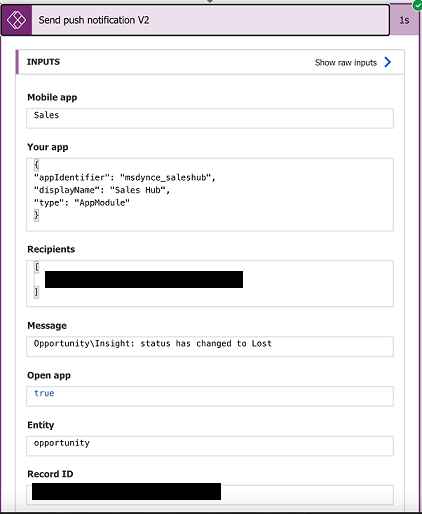
Verwandte Informationen
Dynamics 365 Sales mobile App verwenden
Erfahren Sie mehr über die Grundlagen